Синергија: Делите миш са тастатуром са више Мац рачунара, Виндовс или Линука

Синергија, која се недавно спојила са Синерги +, јестебесплатни софтвер отвореног кода који омогућава дељење тастатуре и миша између неколико рачунара без ВНЦ-а или КВМ преклопника. И због тога немате проблема са заслоном или видео снимком који бисте имали с ВНЦ-ом или гњаважама око инсталирања новог хардвера, као што је КВМ преклопник. На делу, дељење тастатуре и миша са њимаСинергија се чини баш као што се дешава када спојите два монитора на исту машину - једноставно померите миш са екрана и он се поново појави на следећем екрану. Али лепота Синергије је у томе што можете без проблема да контролишете свој Мац са рачунара, рачунар са рачунара Мац, Линук кутију са рачунара, рачунар са вашег Линук бок-а, итд., Итд. Можете чак и да копирате са једне машине и залепите другом. Прилично гроови, ха?
На пример, док пишем овај пост, користимуграђена тастатура на мом Мацбоок-у са оперативним системом ОС Кс 10.6 да бисте уписали Виндовс Ливе Вритер, који је отворен на мом рачунару ЕЕЕ са оперативним системом Виндовс 7. На овај начин не морам да пролазим кроз проблеме двоструког покретања или виртуелизације да бисте написали пост на блогу користећи Виндовс Ливе Вритер (који не постоји у ОС Кс).
Подешавање Синерги-а је брзо и једноставно. Најбрже је и најлакше на Виндовс рачунару, али је прилично једноставно и на Линуку и ОС Кс-у. Показаћу вам како. За сваку платформу све започиње преузимањем Синергије за ваш оперативни систем. Покрените инсталацијски програм, а затим погледајте упуте за конфигурацију у наставку.
Подешавање синергије у Виндовс-у као сервер
Ако желите да користите тастатуру и миш повезани на ваш Виндовс рачунар за контролу других машина, потребно је да покренете Синерги као сервер. Након инсталирања Синерги, следите кораке у наставку:
1. Лаунцх Синерги.
2. Изаберите Делите тастатуру и миш овог рачунара (сервер).
3. Кликните на тхе тхе Конфигуришите дугме. Ово ће вас довести до панела на који можете додати екране и везе
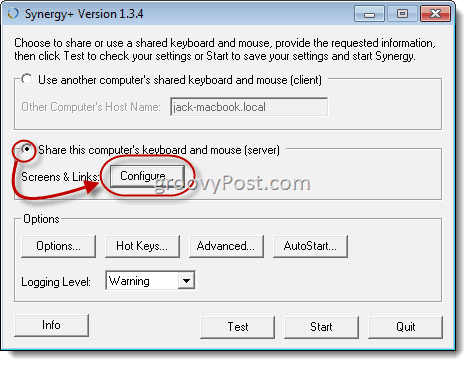
4. Кликните на тхе тхе + дугме. Морате да додате екран за сваки рачунар који ће користити тастатуру / миш, укључујући сервер.
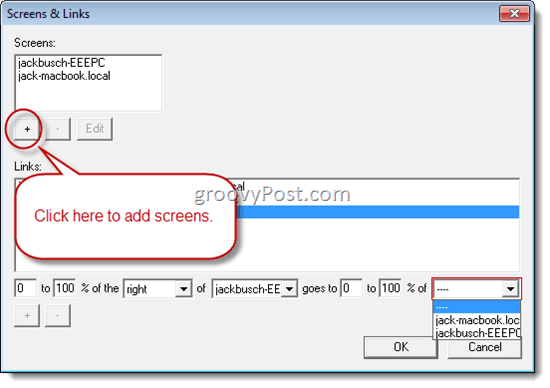
5. Тип у Надимак рачунара. Ако нисте сигурни шта је то, можете кликни на Инфо назад у главном прозору. На Мац рачунару то можете сазнати кликањем тхе тхе Аппле менија и избора О овом Мацу и Више информација. Приказаће се у горњем левом углу. Остале опције можете оставити празнима - на њих можете се вратити касније ако имате проблема. Поновите овај корак за сваки рачунар.
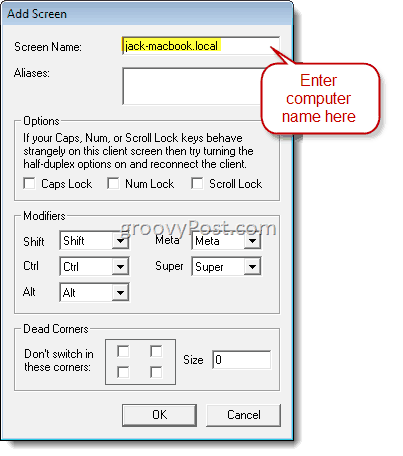
6. Када додате све рачунаре, почните да градите везе. Кликните на падајући мени на дну другог панела за мапирање локација рачунара у односу један према другом. Након што одаберете ове опције, можете да кликнете + да бисте додали везу. Требаће вам, најмање, две везе. На пример, ако бисте желели да се миш пребаци на ваш Мацбоок када напусти десну страну екрана рачунара, рекли бисте Синерги-у да је Мацбоок са десне стране рачунара. Али да бисте се вратили, требало би да успоставите везу која говори Синергиу да је ваш рачунар лево од Мацбоок-а. Када завршите, кликни ОК.
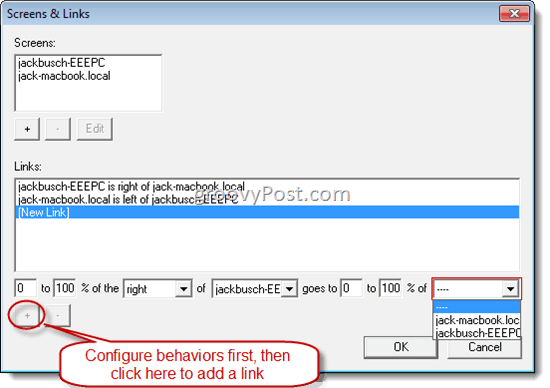
7. На главном екрану, кликни Почетак. Сада ће се и остали рачунари моћи повезати као клијенти. Ако вас Виндовс упозори да је фиревалл блокирао Синерги, једноставно кликни Дозволи.
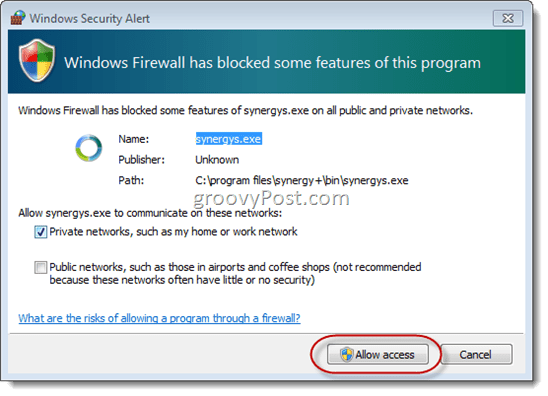
Постављање Синерги у Виндовс-у као клијент
Делује као клијент (тј. омогућавајући вашем рачунару да контролише тастатуру и миш другог рачунара) је још лакше. Једноставно покрените Синерги, одаберите Користите заједничку тастатуру и миш другог клијента (клијент) и унесите име сервера у оквир и притисните Почетак.
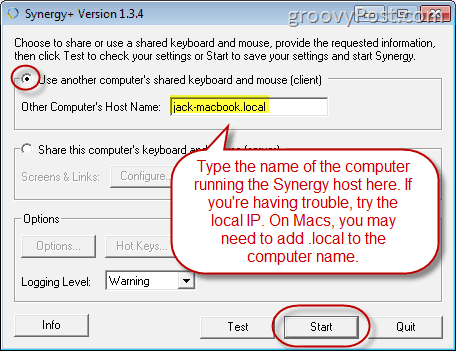
Ако вам ово не успе, покушајте да користите локални ИП сервера (тј. 192.168.1.1), што можете видети кликањем Инфо на серверу. За Мац рачунаре можете пронаћи свој ИП улаз Систем Преференцес и кликањем Мрежа. За Мац рачунаре можда ћете морати да додате .лоцал на крај рачунарског имена, као у јацк-мацбоок-у.лоцал.
Постављање синергије на Мац или Линук рачунару као серверу
За Мац и Линук машине не постоји уграђениГУИ за синергију. Срећом, ту је графички предњи крај Синерги-а који вас спасава од креирања обичне текстуалне конфигурацијске датотеке. Зове се КСинерги и бесплатно је за преузимање. Имајте на уму да ћете морати да имате инсталирану Синерги као и КСинерги. Након што инсталирате Синерги и КСинерги, наставите и покрените је.
1. Графички кориснички интерфејс у КСинерги је, по мом мишљењу, чак и бољи од матичног Синерги ГУИ за Виндовс. Да бисте радили као сервер, изаберите Овим рачунаром управљајте другима (будите сервер). Затим изаберите Интерактивно конфигуришите синергију и кликни Конфигуришите сервер…
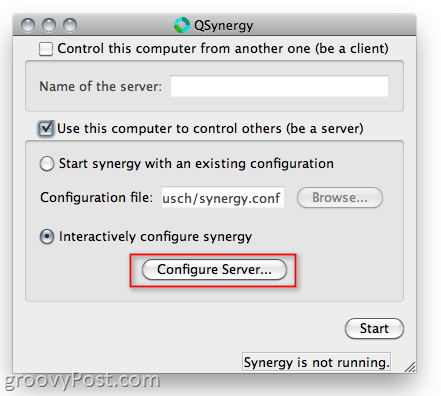
2. Следећи, Превуци и отпусти икону у горњем десном углу мреже да бисте покренули мапирање изгледа ваших екрана. Започните са машином која ће деловати као сервер и положите је сваки на мрежу.
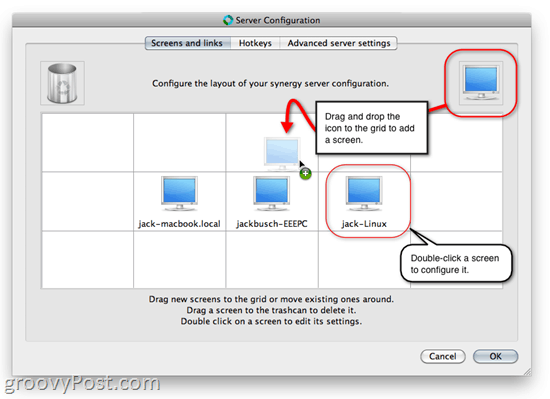
4. Дупли клик екран за промену подешавања. Овде треба да унесете име екрана (тј. име рачунара). Сјетите се одозго да име рачунара можете сазнати по кликањем Инфо на Виндовс ГУИ-у или уласком О овом Мацу у ОС Кс. Ако делите Мац тастатуру са Виндовс рачунаром, можда бисте желели да промените тастере за модификаторе, у супротном ваш ЦТРЛ тастер можда неће исправно функционисати. За мене, промена АЛТ кључ ЦТРЛ то ради.
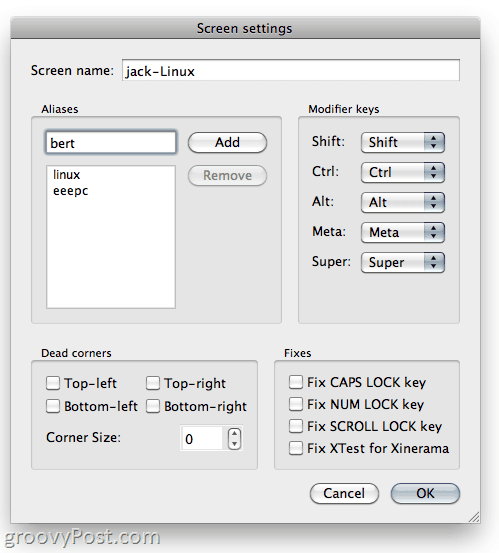
5. Додајте и конфигуришите екране за сваки рачунар са којим ћете делити тастатуру. Када завршите, кликни ок и онда Почетак. Сада ће се и остали рачунари моћи повезати као клијенти.
Постављање синергије на Мац или Линук рачунару као клијенту
Повезивање на Синерги сервер са КСинерги је једноставно - једноставно проверавати Контролишите овај рачунар са другог (будите клијент), укуцајте име рачунара и кликни Почетак.
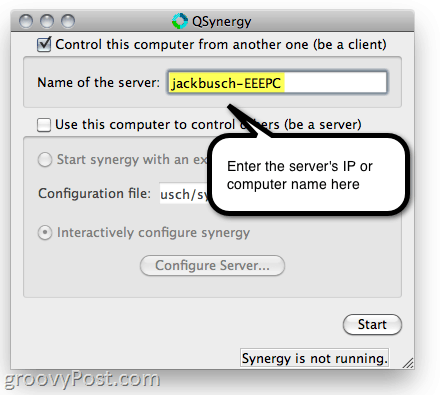
Аутоматско покретање синергије
Због сигурносних питања, лансирање Синерги-аса удаљеног домаћина или преко ССХ-а ограничава његову функционалност. Као такав, најбоље је покренути Синерги када се оперативни систем покрене. На овај начин, никада не морате имати тастатуру или миш закачене за своје клијенте, што је згодно за сервере или мултимедијалне рачунаре.
За верзију за Виндовс ово можете да подесите кликањем АутоСтарт и онда кликањем тхе тхе Инсталирај дугме под „Кад се пријавите“ или „Када се рачунар покрене“.
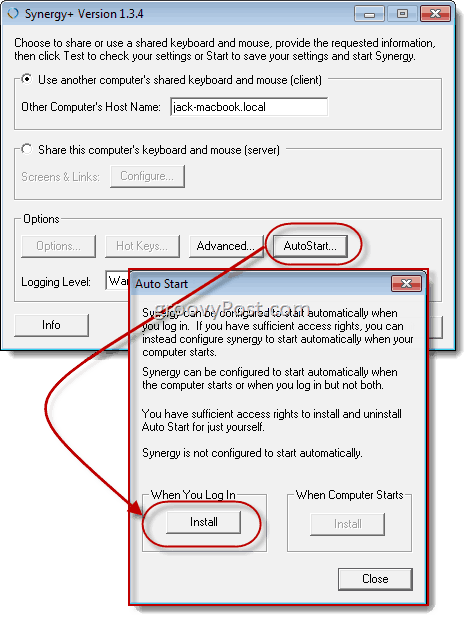
За КСинерги на Мац или Линуку, опцију за аутоматско покретање пронаћи ћете у Подешавања окно испод КСинерги мени. Ево, мораш проверавати Аутоматски започните синергију када се покрене КСинерги а затим додајте КСинерги ставкама за пријаву. У ОС Кс, можете додати ставке за пријаву ако уђете Системске поставке> Рачуни и кликом Артикли за пријављивање. Одатле можете и једно и друго кликни знак + или превуците и испустите икону КСинерги у прозор ставки за пријаву. То морате да урадите из мапе Апплицатионс - неће радити од док.
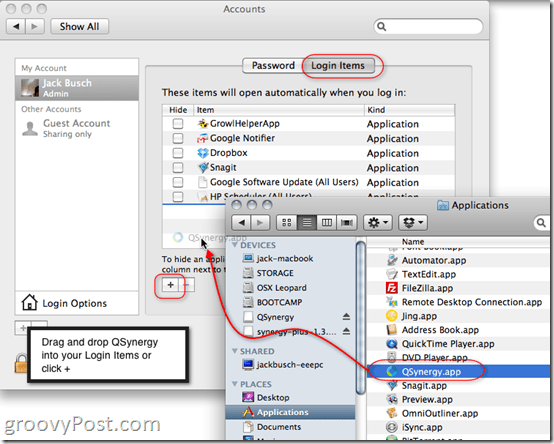
Закључак
Све у свему, Синергија је веома живахна - иако нијебез мана и грешака. Тренутно не можете делити међуспремнике када је ОС Кс сервер, а повремене ће бити и типке са тастерима, углавном због природе различитих распореда тастатуре и изворног понашања. Али већина проблема је ситна или садржи исправке које је могуће подешавати у подешавањима уз малу помоћ документације и заједнице кодирања. За бесплатно преузимање овде се не може много жалити. И тотално волим могућност бешавне промене између ОС Кс и Виндовс 7 помоћу исте тастатуре.










Оставите коментар